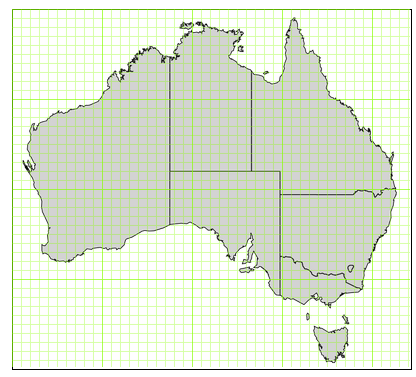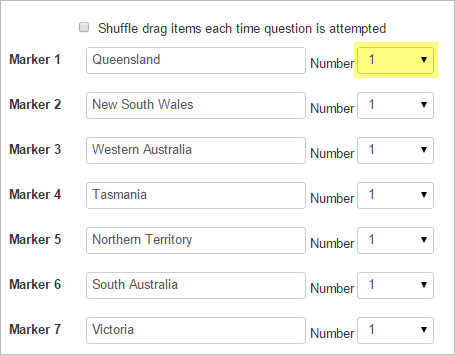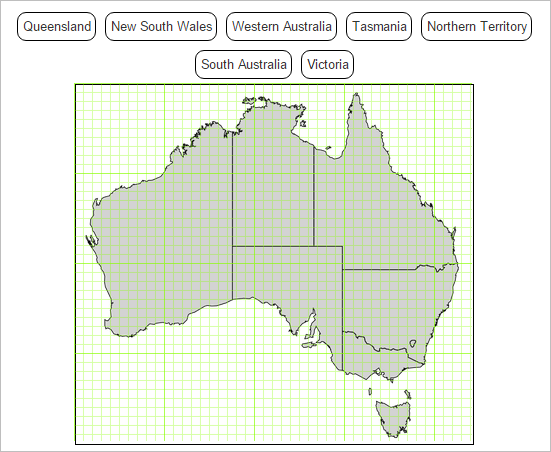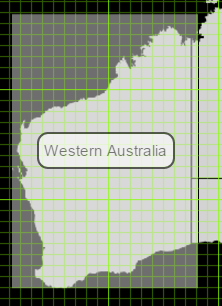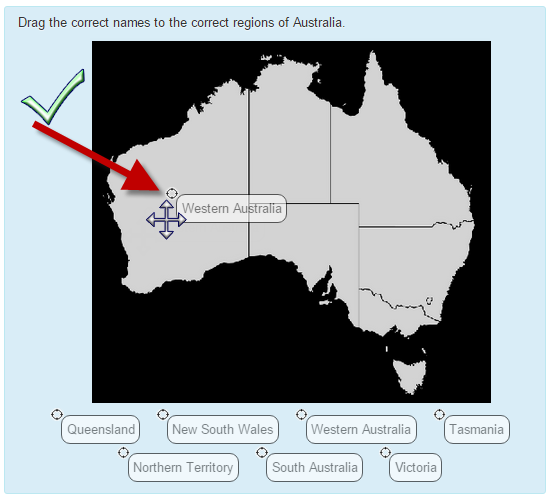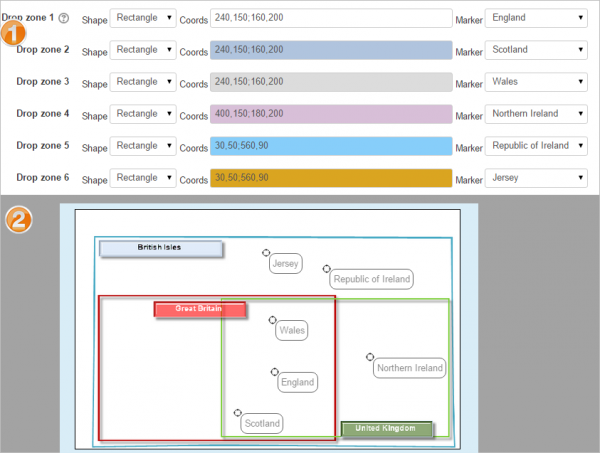マーカーの問題タイプをドラッグアンドドロップ
この問題タイプでは、学生は背景画像上の領域にマーカーをドロップできます。ドラッグアンドドロップマーカーの問題は、 画像の問題タイプへのドラッグアンドドロップとは異なり、基礎となる画像には学生に表示される定義済み領域がありません。
問題を作成する方法
問題バンクで見つけやすいように、問題にわかりやすい名前を付けてください。この例では、学生はオーストラリアの地域を正しく特定する必要があります。
必要なフォーマットを使用して、問題をテキストエディタに追加します。
プレビューセクションで、背景画像ボタンをクリックして画像をアップロードします。大きい画像は最大600 x 400で表示されます。その後、ファイルアップロードボックスの下に画像が表示されます。グリッド線が表示されていることに注意してください。
[ マーカー]セクションで、選択した領域に学生にドラッグさせたい単語を追加します。
[数]ドロップダウンでは、マーカーを使用できる回数を選択できます。 1を選択すると、1回使用されたときにリストに表示されなくなります。数字をデフォルトの 'Unlimited'のままにしておくのが良いでしょう。それは各評定者が使用された後もまだ残ることを意味します。
[ ドロップゾーン]セクションで、選択可能な領域を円、多角形、または長方形にする形状を決定します。この例では長方形を使用しています。各「マーカー」ドロップダウンで、そのエリアに必要なアイテムを選択します。
アップロードした画像から、これらの名前が表示されていることがわかります。
これで、学生にマーカーを配置してほしいエリアの座標を手動で追加する必要があります。
疑問符のアイコンをクリック ドロップゾーン1の横には、選択した形状にこれらを追加する方法が表示されます。
ドロップゾーン1の横には、選択した形状にこれらを追加する方法が表示されます。
この例では長方形を使用しています。 4つの数を定義する必要があります。
- 選択した領域の左上隅、左からボックスを数えることで...
- そして上から下へ。各ボックスは10ピクセルなので、3ボックス= 300です。
- 横のボックスを数えることによって、選択した領域の幅
- ボックスを数えて、選択した領域の高さ
数字は、角の座標をサイズから区切るセミコロンで、カンマで区切られます。例えば、10,30; 170,250
あなたはあなたの正確さをチェックして、そして座標を適応させることができるように画像はすぐに更新する。上記の座標プレビューは以下のようになります。
| 注意:一般的に、ドロップゾーンは少し大きすぎます。つまり、正しい解答を誤っていると評価するよりも、時々誤った解答を正しく評価するほうがよいでしょう。 |
すべての座標を手動で入力したら、変更を保存して問題をプレビューできます。
| 注意:マーカーをドラッグするとき、学生はマーカー全体ではなく、選択した領域の中心にマーカーの左上の小さな円を配置する必要があります。混乱や予期せぬ誤解を招く可能性があるためです。 |
マーカーとドロップゾーンを複数回使用する
[ マーカー]セクションの[番号]ドロップダウンから[無制限]を選択した場合、評定者は複数回使用される可能性があります。
[ ドロップゾーン]セクションの複数のマーカーに同じ座標を使用する必要がある場合は、下の例(1)のように、1つの領域に複数のマーカーを配置できます。アイルズ(2)
得点とフィードバック
すべてのドロップゾーンに同じ重みが付けられています。正しくゲインマークが付けられているゾーンのみをドロップします。誤ってラベル付けされているドロップゾーンのネガティブマーキングはありません。
ドロップゾーンよりも多くの評定者が画像上に配置されている場合は、追加のマーカーにペナルティが適用されます。 n個のドロップゾーンがあり、n個の評定者が配置され、そのうちのp個が正しく配置されている場合、スコアはp /(m + n)として計算される。
問題が '複数受験との対話'スタイルで使用されている場合、マーキングは次のように変更されます。
- 受験ごとにペナルティファクタによってマークが減ります。
- その後の受験で正しい選択が選択されたままであるという条件で、最初に正しい選択が選択された場合には、許容量があります。
正しい解答の数を示す:正しい選択肢の数についての意見をフィードバックに含める。
どの評定者が正しく配置されていないかを述べる:正しく配置されていないマーカーのリストをフィードバックに含める。
誤って配置されたマーカーを画像の下のデフォルトの開始位置に戻す: 「もう一度試す」をクリックすると、誤って配置されたラベルが削除されます。
アクセシビリティ
マーカーの問題はキーボードでアクセス可能です。 <tab>キーを使用してマーカー間を移動し、<arrow>キーを使用してマーカーを配置します。
画像の大きさを変える
プラグインの作成者によると、これらの定数を変更することで、この問題タイプの画像の最大寸法を簡単に変更できます。
関連情報
- この問題タイプはもともとUK Open Universityによって開発され、標準のMoodleの一部になる前に数年間貢献されたプラグインでした。 Open Universityプラグインをここで見つけてください 。
- この問題タイプのレビュー
- ビデオチュートリアル:マーカー付きドラッグアンドドロップを使用して問題を作成する方法問題タイプ